Tous les appels de l'API Google Ad Manager doivent être autorisés via OAuth2, une norme ouverte qui permet aux utilisateurs d'accorder des autorisations à des applications tierces. application peut interagir avec des services web pour le compte de l'utilisateur. Activation du protocole OAuth2 votre application cliente API Ad Manager pour accéder au compte Ad Manager d'un utilisateur sans avoir à gérer ni à stocker le nom d'utilisateur ou le mot de passe de l'utilisateur.
Générer des identifiants OAuth2
Procédez comme suit pour générer les identifiants OAuth2.
1. Déterminer votre type d'authentification
Consultez le tableau ci-dessous pour déterminer le type d'authentification le plus approprié. pour votre application API Ad Manager:
| Choisir le type d'authentification OAuth2 | |
|---|---|
| Compte de service |
Choisissez cette option si vous n'avez besoin d'accéder qu'à vos propres données Ad Manager. En savoir plus |
| Application Web |
Choisissez cette option si vous souhaitez vous authentifier comme n'importe quel utilisateur qui accorde autoriser votre application à accéder à ses données Ad Manager. En savoir plus |
2. Créer des identifiants OAuth2
Une fois que vous avez déterminé votre type d'authentification, cliquez sur l'onglet correspondant ci-dessous et suivez les instructions pour générer les identifiants OAuth2:
<ph type="x-smartling-placeholder">- Ouvrez le la page "Identifiants" de la console Google APIs.
- Dans la liste déroulante du projet, sélectionnez Créer un projet, puis saisissez un nom. correspondant au projet et, si vous le souhaitez, modifier l'ID du projet fourni. Cliquez sur Créer :
- Sur la page "Identifiants", sélectionnez Créer des identifiants, puis sélectionnez Clé de compte de service.
- Sélectionnez Nouveau compte de service, puis JSON.
- Cliquez sur Créer pour télécharger un fichier contenant une clé privée.
- Ouvrez le la page "Identifiants" de la console Google APIs.
- Dans la liste déroulante du projet, sélectionnez Créer un projet, puis saisissez un nom. associée au projet (et modifiez éventuellement l'ID fourni), puis cliquez sur Créer :
- Sur la page "Identifiants", sélectionnez Créer des identifiants, puis sélectionnez ID client OAuth.
- Vous serez peut-être invité à définir un nom de produit sur le Page sur l'écran de consentement Si c'est le cas, cliquez sur Configurer l'écran d'autorisation. fournissez les informations demandées, puis cliquez sur Enregistrer pour revenir à Identifiants.
- Dans le champ Type d'application, sélectionnez Application Web. Suivez le des instructions pour saisir des origines JavaScript, des URI de redirection ou les deux.
- Cliquez sur Créer.
- Sur la page qui s'affiche, copiez l'ID client et le code secret du client. dans le presse-papiers, car vous en aurez besoin pour configurer votre client bibliothèque.
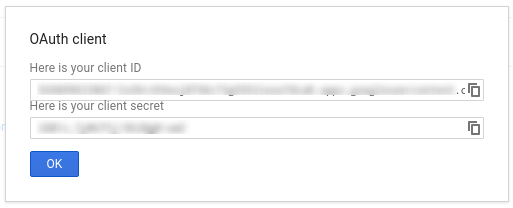
3. Configurer votre réseau Ad Manager
Si vous êtes un développeur tiers, vous devrez peut-être demander à votre client de le faire pour vous.
<ph type="x-smartling-placeholder">- Accédez à votre réseau Ad Manager.
- Cliquez sur l'onglet Admin.
- Assurez-vous que l'accès à l'API est activé.
- Cliquez sur le bouton Ajouter un utilisateur au compte de service.
- Remplissez le formulaire à l'aide de l'adresse e-mail du compte de service. La l'utilisateur du compte de service doit être autorisé à accéder aux entités comme si l'utilisateur du compte de service accédait aux entités l'UI.
- Cliquez sur le bouton Save (Enregistrer). Un message de confirmation doit s'afficher l'ajout de votre compte de service.
- Affichez les utilisateurs existants du compte de service en accédant à l'onglet "Utilisateurs", en cliquant sur le filtre Compte de service.
- Accédez à votre réseau Ad Manager.
- Cliquez sur l'onglet Admin.
- Assurez-vous que l'accès à l'API est activé.
4. Configurer et utiliser une bibliothèque cliente
Suivez le guide approprié ci-dessous pour utiliser les identifiants dans votre bibliothèque cliente:
Java
.NET
Python
PHP
Ruby
Si vous décidez de ne pas utiliser l'une de nos bibliothèques clientes, vous devez implémenter le compte de service OAuth2 ou de votre application.
En coulisses
Nos bibliothèques clientes se chargent automatiquement des détails abordés ci-dessous afin que ne lisez la suite que si vous êtes intéressé par ce qui se passe en coulisse. Cette section s'adresse aux utilisateurs expérimentés qui connaissent déjà avec la spécification OAuth2 et comment utiliser OAuth2 avec les API Google.
En-tête de requête HTTP
L'en-tête HTTP de chaque demande à l'API Ad Manager doit inclure un paramètre d'accès sous la forme suivante:
Authorization: Bearer ACCESS_TOKEN
Exemple :
POST … HTTP/1.1 Host: … Authorization: Bearer 1/fFAGRNJru1FTz70BzhT3Zg Content-Type: text/xml;charset=UTF-8 Content-Length: … <?xml version="1.0"?> <soap:Envelope xmlns:soap="http://www.w3.org/2001/12/soap-envelope"> … </soap:Envelope>
Champ d'application
Un même jeton d'accès peut accorder différents degrés d'accès à plusieurs API. A
appelé scope contrôle l'ensemble des ressources.
d'opérations autorisées par un jeton d'accès. Pendant la demande de jeton d'accès,
application envoie une ou plusieurs valeurs dans le paramètre scope.
Ad Manager ne comporte qu'un seul champ d'application, comme indiqué ci-dessous. L'autorisation doit être effectuée au niveau de l'utilisateur dans le produit.
| Champ d'application | Autorisations |
|---|---|
https://www.googleapis.com/auth/dfp |
Affichez et gérez vos campagnes dans Ad Manager. |

